User Guide - Windows 8.1
Table Of Contents
- Εισαγωγή
- Εξοικείωση με τον υπολογιστή
- Σύνδεση σε δίκτυο
- Σύνδεση σε ασύρματο δίκτυο
- Χρήση των στοιχείων ελέγχου ασύρματης λειτουργίας
- Χρήση του δικτύου WLAN
- Χρήση της μονάδας HP Mobile Broadband (μόνο σε επιλεγμένα μοντέλα)
- Τοποθέτηση και αφαίρεση κάρτας SIM (μόνο σε επιλεγμένα μοντέλα)
- Χρήση του HP Mobile Connect (μόνο σε επιλεγμένα μοντέλα)
- Χρήση της λειτουργίας GPS (μόνο σε επιλεγμένα μοντέλα)
- Χρήση ασύρματων συσκευών Bluetooth (μόνο σε επιλεγμένα μοντέλα)
- Σύνδεση σε ενσύρματο δίκτυο
- Σύνδεση σε ασύρματο δίκτυο
- Περιήγηση μέσω πληκτρολογίου, κινήσεων αφής και συσκευών κατάδειξης
- Χρήση των συσκευών κατάδειξης
- Ορισμός προτιμήσεων συσκευών κατάδειξης
- Χρήση του TouchPad και των κινήσεων
- Χρήση του πληκτρολογίου
- Χρήση των συσκευών κατάδειξης
- Πολυμέσα
- Διαχείριση ενέργειας
- Τερματισμός λειτουργίας (απενεργοποίηση) του υπολογιστή
- Ρύθμιση των επιλογών παροχής ενέργειας
- Χρήση των καταστάσεων εξοικονόμησης ενέργειας
- Χρήση τροφοδοσίας από μπαταρία
- Εύρεση πρόσθετων πληροφοριών για την μπαταρία
- Χρήση του εργαλείου "Έλεγχος μπαταρίας"
- Εμφάνιση της υπολειπόμενης φόρτισης μπαταρίας
- Μεγιστοποίηση του χρόνου αποφόρτισης της μπαταρίας
- Διαχείριση χαμηλών επιπέδων μπαταρίας
- Τοποθέτηση ή αφαίρεση της μπαταρίας
- Εξοικονόμηση ενέργειας μπαταρίας
- Αποθήκευση μπαταρίας αντικατάστασης από το χρήστη
- Απόρριψη μπαταρίας αντικατάστασης από το χρήστη
- Αντικατάσταση μπαταρίας αντικατάστασης από το χρήστη
- Χρήση εξωτερικής τροφοδοσίας εναλλασσόμενου ρεύματος
- Εξωτερικές κάρτες και συσκευές
- Μονάδες δίσκου
- Χειρισμός μονάδων δίσκου
- Χρήση των μονάδων σκληρού δίσκου
- Ασφάλεια
- Προστασία του υπολογιστή
- Χρήση κωδικών πρόσβασης
- Χρήση του λογισμικού προστασίας από ιούς
- Χρήση του λογισμικού τείχους προστασίας
- Εγκατάσταση κρίσιμων ενημερώσεων ασφαλείας
- Χρήση του HP Client Security (μόνο σε επιλεγμένα μοντέλα)
- Χρήση του HP Touchpoint Manager (μόνο σε επιλεγμένα μοντέλα)
- Εγκατάσταση προαιρετικού καλωδίου ασφαλείας
- Χρήση της συσκευής ανάγνωσης δαχτυλικών αποτυπωμάτων (μόνο σε επιλεγμένα μοντέλα)
- Συντήρηση
- Δημιουργία αντιγράφων ασφαλείας και αποκατάσταση
- Computer Setup (BIOS), MultiBoot και HP PC Hardware Diagnostics (UEFI)
- Υποστήριξη
- Προδιαγραφές
- Προσβασιμότητα
- Χρήση του υπολογιστή κατά τη διάρκεια ταξιδιών
- Αντιμετώπιση προβλημάτων
- Πόροι αντιμετώπισης προβλημάτων
- Επίλυση προβλημάτων
- Ο υπολογιστής δεν μπορεί να πραγματοποιήσει εκκίνηση
- Η οθόνη του υπολογιστή είναι κενή
- Το λογισμικό δεν λειτουργεί ομαλά
- Ο υπολογιστής είναι ενεργοποιημένος αλλά δεν αποκρίνεται
- Ο υπολογιστής είναι ασυνήθιστα ζεστός
- Μια εξωτερική συσκευή δεν λειτουργεί
- Η σύνδεση ασύρματου δικτύου δεν λειτουργεί
- Δεν πραγματοποιείται αναπαραγωγή δίσκου
- Μια ταινία δεν εμφανίζεται σε εξωτερική οθόνη
- Η διαδικασία εγγραφής ενός δίσκου δεν ξεκινάει ή διακόπτεται πριν ολοκληρωθεί
- Ηλεκτροστατική εκκένωση
- Ευρετήριο
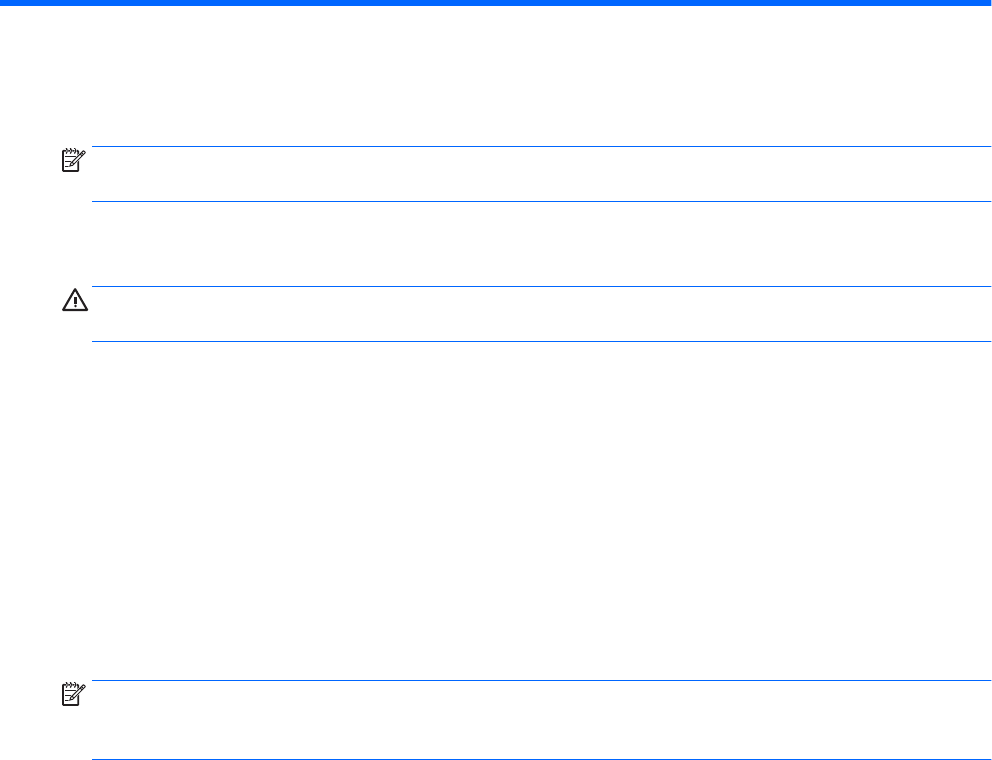
6 Διαχείριση ενέργειας
ΣΗΜΕΙΩΣΗ: Ο υπολογιστής μπορεί να διαθέτει κουμπί ή διακόπτη λειτουργίας. Στον παρόντα οδηγό, ο όρος
κουμπί λειτουργίας χρησιμοποιείται για να υποδηλώσει και τα δύο είδη στοιχείων ελέγχου λειτουργίας.
Τερματισμός λειτουργίας (απενεργοποίηση) του υπολογιστή
ΠΡΟΣΟΧΗ: Κατά την απενεργοποίηση του υπολογιστή, οι πληροφορίες που δεν έχουν αποθηκευτεί
διαγράφονται.
Η εντολή τερματισμού λειτουργίας κλείνει όλα τα ανοιχτά προγράμματα, συμπεριλαμβανομένου του
λειτουργικού συστήματος, και κατόπιν απενεργοποιεί την οθόνη και τον υπολογιστή.
Τερματίστε τη λειτουργία του υπολογιστή σε οποιαδήποτε από τις παρακάτω περιπτώσεις:
●
Όταν πρέπει να αντικαταστήσετε την μπαταρία ή να αποκτήσετε πρόσβαση σε στοιχεία στο εσωτερικό
του υπολογιστή
●
Όταν συνδέετε εξωτερική συσκευή υλικού που δεν συνδέεται σε θύρα USB (Universal Serial Bus)
●
Όταν ο υπολογιστής πρόκειται να μείνει αχρησιμοποίητος και αποσυνδεδεμένος από την εξωτερική
τροφοδοσία για μεγάλο χρονικό διάστημα
Παρότι μπορείτε να τερματίσετε τη λειτουργία του υπολογιστή με το κουμπί λειτουργίας, η συνιστώμενη
διαδικασία είναι να χρησιμοποιήσετε την εντολή τερματισμού λειτουργίας των Windows.
ΣΗΜΕΙΩΣΗ: Εάν ο υπολογιστής είναι σε αναστολή λειτουργίας ή σε αδρανοποίηση, πρέπει πρώτα να
πραγματοποιήσετε έξοδο από την αναστολή λειτουργίας ή την αδρανοποίηση για να μπορέσετε να
εκτελέσετε τερματισμό λειτουργίας πατώντας το κουμπί λειτουργίας.
1. Αποθηκεύστε την εργασία σας και κλείστε όλες τις ανοιχτές εφαρμογές.
2. Στην οθόνη Έναρξης τοποθετήστε το δείκτη στην πάνω ή κάτω δεξιά γωνία της οθόνης.
3. Επιλέξτε Ρυθμίσεις, κάντε κλικ στο εικονίδιο Λειτουργία και επιλέξτε Τερματισμός λειτουργίας.
– ή –
Κάντε δεξί κλικ στο κουμπί "Έναρξη" στην κάτω αριστερή γωνία της οθόνης, επιλέξτε Τερματισμός
λειτουργίας ή έξοδος και στη συνέχεια επιλέξτε Τερματισμός.
Εάν ο υπολογιστής δεν αποκρίνεται και δεν μπορείτε να χρησιμοποιήσετε τη διαδικασία τερματισμού
λειτουργίας που προαναφέρθηκε, δοκιμάστε τις ακόλουθες διαδικασίες αναγκαστικού τερματισμού με τη
σειρά που αναφέρονται:
●
Πατήστε το συνδυασμό πλήκτρων ctrl+alt+delete. Κάντε κλικ στο εικονίδιο Λειτουργία και επιλέξτε
Τερματισμός λειτουργίας.
●
Πατήστε και κρατήστε πατημένο το κουμπί λειτουργίας για τουλάχιστον 5 δευτερόλεπτα.
●
Αποσυνδέστε τον υπολογιστή από την εξωτερική τροφοδοσία.
●
Στα μοντέλα με μπαταρία αντικατάστασης από το χρήστη, αφαιρέστε την μπαταρία. Σε μοντέλα με
εργοστασιακά σφραγισμένη μπαταρία, κρατήστε πατημένο το κουμπί λειτουργίας για τουλάχιστον 15
δευτερόλεπτα.
38 Κεφάλαιο 6 Διαχείριση ενέργειας










